Šī funkcija ir jāatspējo katru reizi, kad atjaunina Windows.
- Windows drošība dažkārt var skenēt un sabojāt failus, kas nav kaitīgi.
- Tiek ietekmēti ar videospēlēm saistīti faili, piemēram, saglabāšanas faili, taču tas var ietekmēt arī citus failus.
- Ir vienkāršs risinājums, kā neļaut Windows drošībai to darīt.
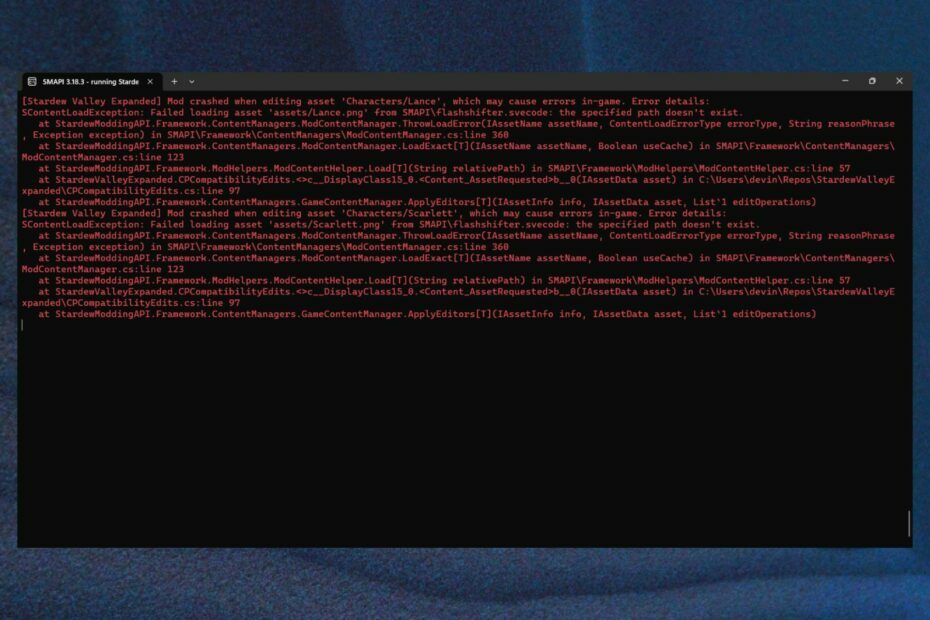
XINSTALĒT, NOklikšķinot uz LEJUPIELĀDES FAILA
- Lejupielādējiet Restoro datora labošanas rīku kas nāk ar patentētām tehnoloģijām (pieejams patents šeit).
- Klikšķis Sākt skenēšanu lai atrastu Windows problēmas, kas varētu izraisīt datora problēmas.
- Klikšķis Remontēt visu lai novērstu problēmas, kas ietekmē datora drošību un veiktspēju.
- Restoro ir lejupielādējis 0 lasītāji šomēnes.
Windows drošība ir viena no labākajām pretvīrusu programmām, un tā pati par sevi lieliski aizsargā jūsu datoru. Tomēr dažreiz tas var skenēt nepareizos failus un atzīmēt tos kā bojātus, tādējādi padarot tos nelietojamus.
Tas var notikt ar jebkura veida failiem. Patiesībā Reddit lietotājs ir saskāries ar šo kļūdu mēģinot piekļūt saglabātajiem videospēles failiem.
Windows drošība turpina sabojāt manus spēļu saglabājumus
autors u/BearDenTN iekšā Windows11
Acīmredzot kopš pēdējā Windows atjaunināšanas šis lietotājs vismaz vienu reizi sesijas laikā ir zaudējis saglabāšanas failu. Tas ir tāpēc, ka Windows drošība skenē failu tajā pašā laikā, kad lietotājs mēģina to saglabāt.
Tagad ir vairāki veidi, kā risināt šo problēmu. Viens risinājums ir iekļaut failus un mapes baltajā sarakstā. Jūs pat varat iekļaut baltajā sarakstā savas spēļu platformas, piemēram, Steam. Ja spēlējat šo problēmu, varat arī pievienot spēli Defender atļauto sarakstam. Tādā veidā Windows drošība netiks cauri. Vēl viens risinājums ir vienkārši izslēgt Windows Defender.
Bet pieņemsim, ka jūs jau esat izdarījis šīs darbības, un Windows drošība joprojām dzēš vai sabojā jūsu failus. Ko tad darīt? Šajā gadījumā jums joprojām ir jādara vēl viena lieta, un jūsu failiem jābūt drošībā.
Tālāk ir norādīts, kā neļaut Windows drošībai dzēst jūsu failus
- Nospiediet Windows + es lai atvērtu iestatījumus.
- Iet uz Privātums un drošība un noklikšķiniet uz tā.
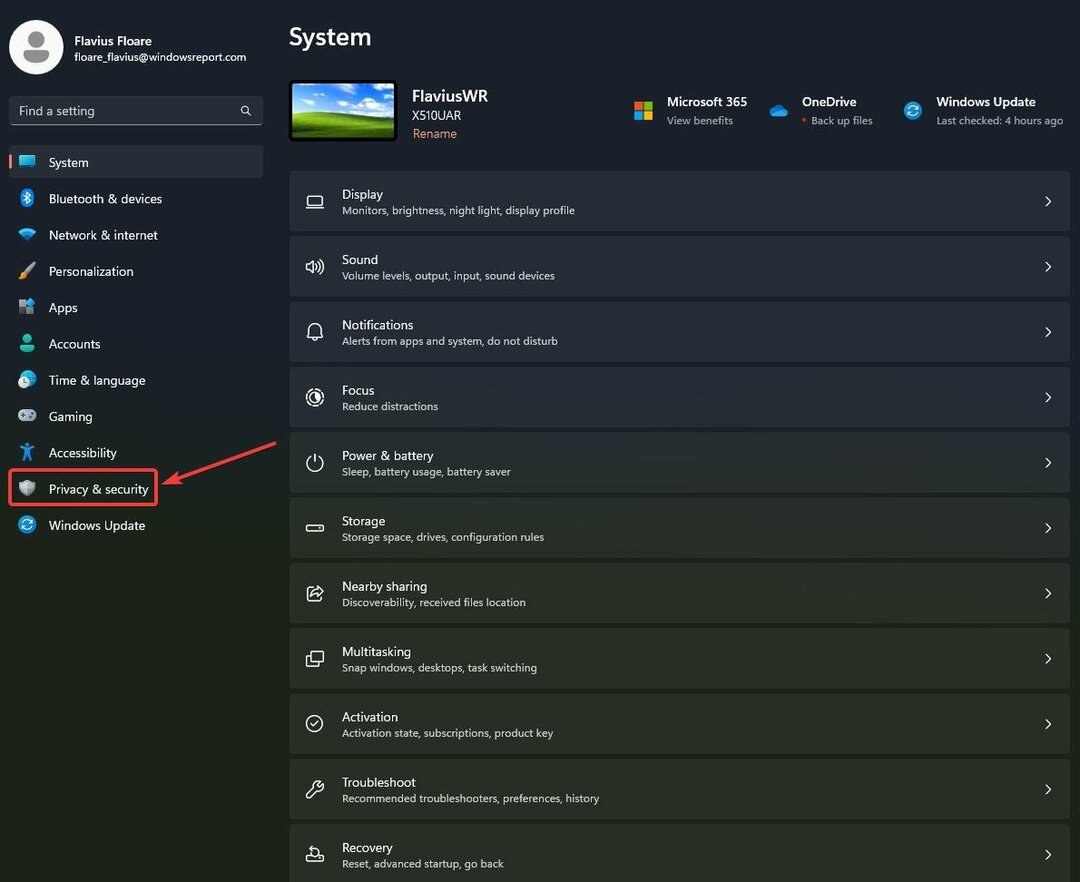
- Iet uz Windows drošība un noklikšķiniet uz cilnes.
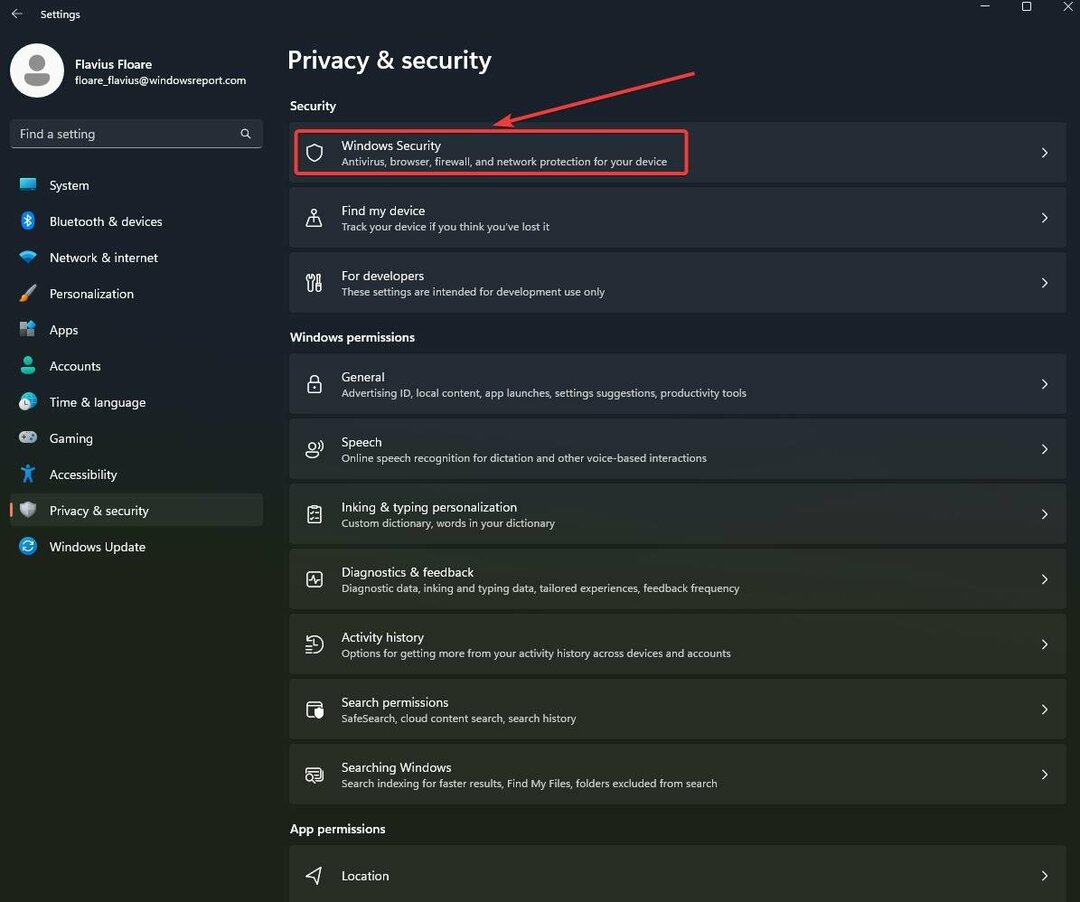
- Izvēlieties Aizsardzība pret vīrusiem un draudiem un noklikšķiniet uz tā.
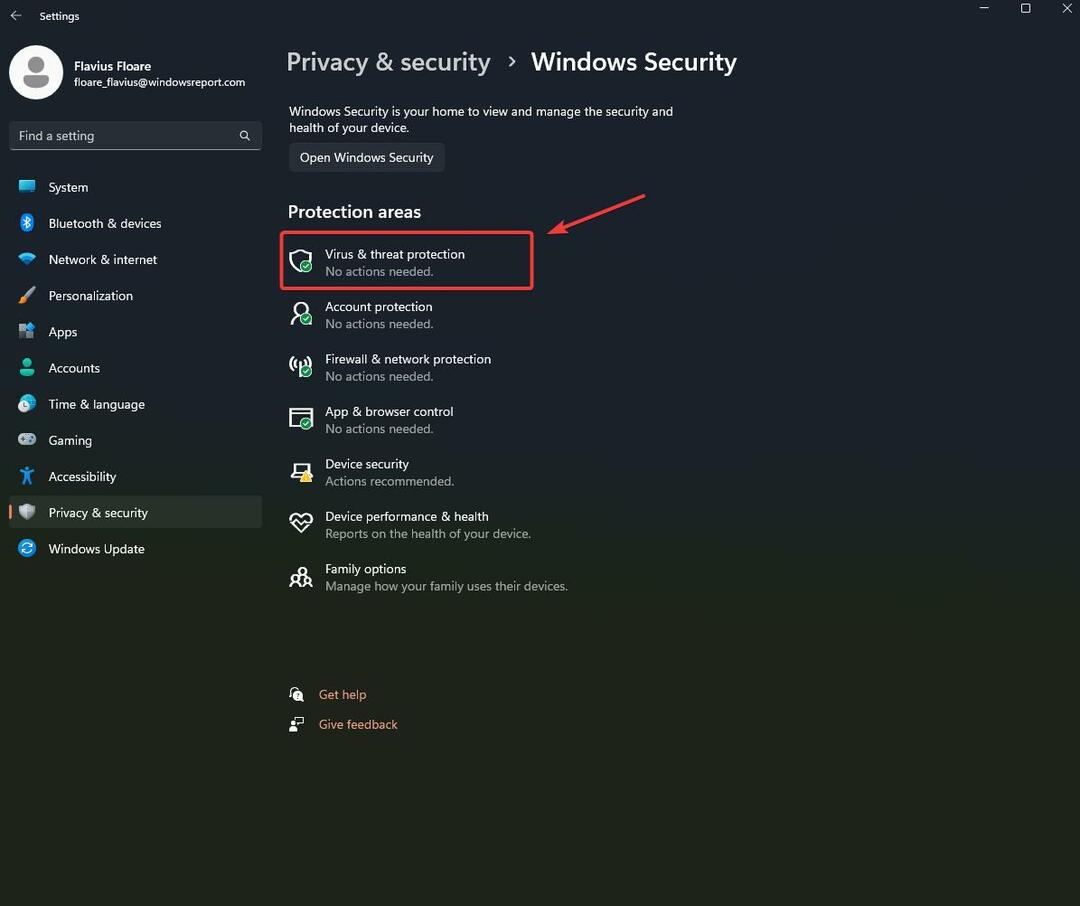
- Iet uz Vīrusu un draudu aizsardzības iestatījumi un noklikšķiniet uz Pārvaldīt iestatījumus.
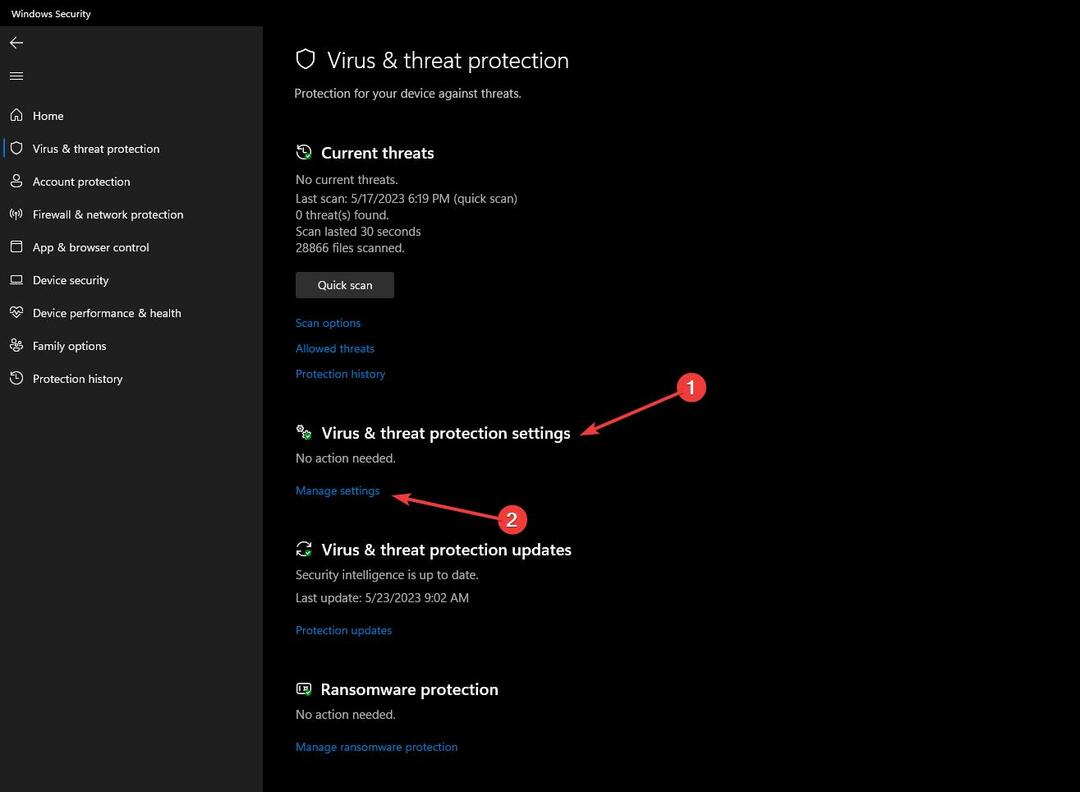
- Iet uz Aizsardzība pret viltojumiem un izslēdz to.
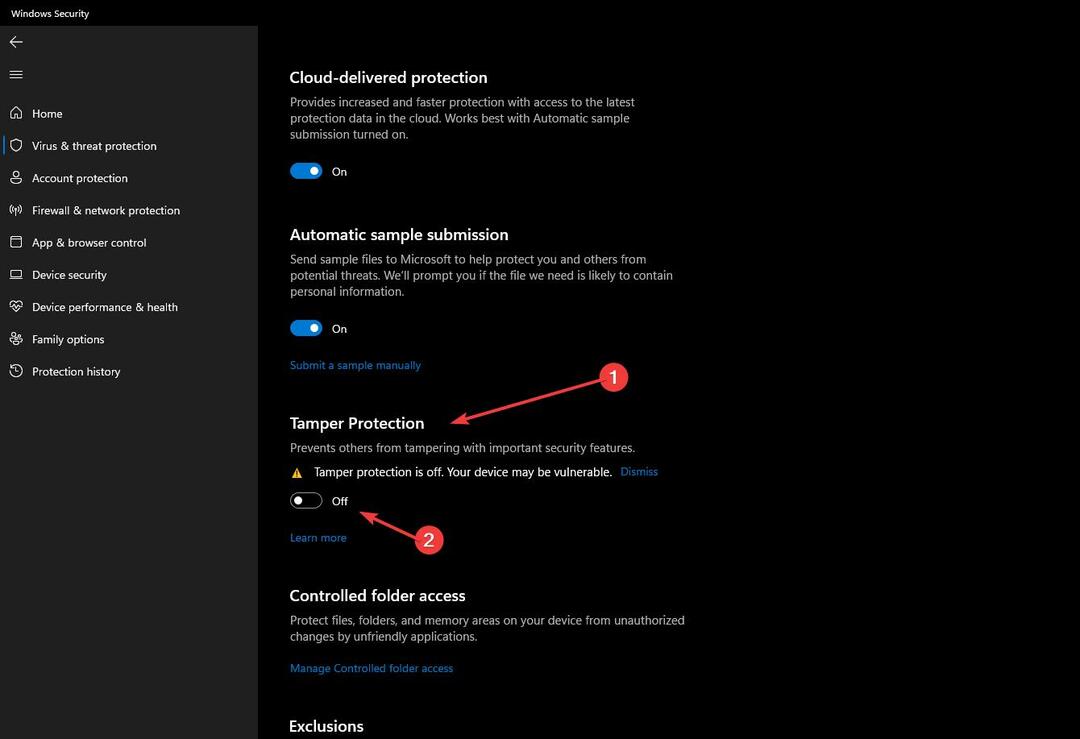
- Restartējiet datoru un pārbaudiet Windows drošības programmu, lai redzētu, vai reāllaika aizsardzība tiek atkārtoti aktivizēta.
Aizsardzība pret viltojumiem ir Windows līdzeklis, kas jebkurā laikā nodrošina aizsardzību pret ļaunprātīgu programmatūru. Piemēram, ja atspējojat reāllaika aizsardzību, šī funkcija pēc kāda laika to atkal iespējos. Tāpēc jums ir jāatspējo arī šī funkcija.
Jums arī jāzina, ka aizsardzība pret viltojumiem tiek automātiski iespējota pēc katra svarīgā Windows atjauninājuma, ko instalējat datorā. Ja rodas šī problēma, tūlīt pēc Windows atjauninājumu instalēšanas, izslēdzot aizsardzību pret viltojumiem, tā jānovērš.
Vienkārši atcerieties to nākamreiz, kad atjaunināsiet.
Vai esat saskāries ar šo problēmu? Kāda ir jūsu pieredze ar to? Paziņojiet mums tālāk komentāru sadaļā.
Vai joprojām ir problēmas?
SPONSORĒTS
Ja iepriekš minētie ieteikumi nav atrisinājuši jūsu problēmu, jūsu datorā var rasties nopietnas Windows problēmas. Mēs iesakām izvēlēties visaptverošu risinājumu, piemēram, Fortect lai efektīvi novērstu problēmas. Pēc instalēšanas vienkārši noklikšķiniet uz Skatīt un labot pogu un pēc tam nospiediet Sāciet remontu.


